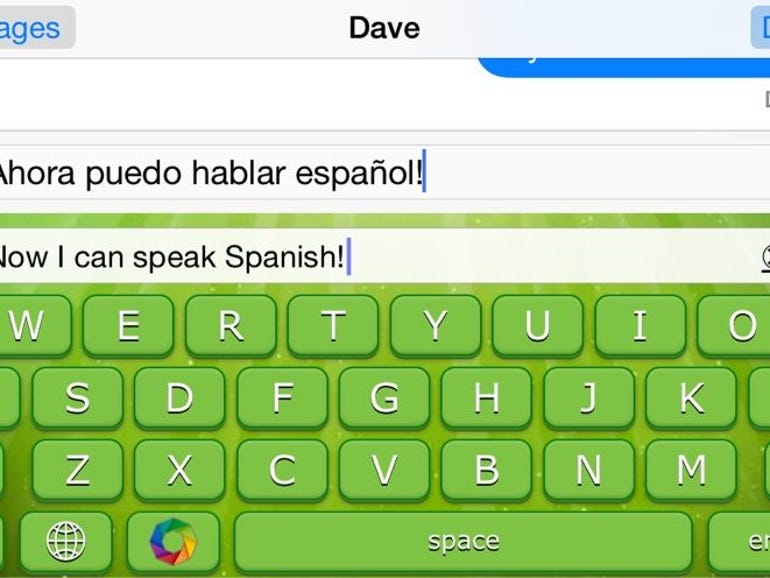
Există câteva aplicații uimitoare de traducere de limbi străine, de la Google Translate la Word Lens. Dar puține dintre ele se integrează cu iOS propriu-zis.
Translate Keyboard Pro (1,99 dolari) o face. Aceasta profită de suportul iOS 8 pentru tastaturi de la terți, traducând în mod eficient textul din 30 de limbi sursă în până la 80 de alte limbi în timp ce tastați. Dar utilizarea sa poate fi puțin confuză la început. Iată cum să începeți:
Pasul 1: Instalați Translate Keyboard Pro, apoi activați-l pentru utilizare pe telefon sau tabletă (asigurându-vă că activați opțiunea Allow Full Access). Dacă nu ați instalat încă o tastatură terță parte, iată un tutorial rapid.
Pasul 2: Mergeți la orice aplicație care utilizează o tastatură, apoi apăsați în orice câmp care vă permite să introduceți text. Când apare tastatura stocată, atingeți și țineți apăsată pictograma globului pământesc din colțul din stânga jos, apoi glisați degetul peste Translate Keyboard Pro și eliberați-l.
Pasul 3: Acum veți dori să vă alegeți limbile. Atingeți pictograma cercului colorat din stânga barei de spațiu și rețineți că limba engleză este limba sursă implicită. Presupunând că este în regulă, atingeți Limba țintă și alegeți din cele 81 de opțiuni disponibile pentru traducere. Apoi atingeți butonul Settings (Setări) pentru a vă întoarce la ecranul anterior. Dacă derulați puțin în jos, veți vedea că există și alte opțiuni, inclusiv un catalog de teme. (Toate temele TKP sunt viu colorate, poate prea mult; câteva opțiuni mai simple ar fi binevenite.)
Pasul 4: Atingeți Done pentru a reveni la tastatură, apoi atingeți în zona de text (etichetată „Tap to focus and type”) și începeți să scrieți. Va trebui să mergeți puțin mai încet decât de obicei; în testele mele, TKP nu a fost capabil să țină pasul cu mine în timp ce ciuguleam.
Etapa 5: După ce ați introdus textul, atingeți butonul Traducere din colțul din dreapta jos al tastaturii. Dacă folosiți Mesaje, rețineți că acest lucru nu va face decât să insereze textul tradus în zona obișnuită de compoziție; va trebui în continuare să atingeți Trimite. Și, din păcate, dacă doriți să editați acel text inserat, trebuie să vă întoarceți la tastatura standard. Actualizare: Acest lucru este incorect. Pentru a edita textul inserat, trebuie pur și simplu să dezactivați focalizarea zonei de text (etichetată „Tap to focus and type”), atingând comutatorul verde din colțul din stânga sus. După ce ați făcut acest lucru, puteți edita textul în mod normal, ca și în cazul tastaturii stock.
Și asta este! Rețineți că TKP are, de asemenea, o opțiune de traducere inversă, deși funcționează destul de diferit. Dacă doriți să traduceți, să zicem, un e-mail sau un mesaj text care este într-o limbă străină, iată cum:
Pasul 1: Selectați textul și copiați-l în clipboard.
Pasul 2: Invocați TKP, apoi atingeți ceea ce pare a fi o pictogramă de backspace în colțul din dreapta sus al tastaturii. În fereastra pop-up care apare, ar trebui să vedeți fragmentul de text copiat. (TKP ar trebui să detecteze automat limba sursă.) Mai jos, apăsați „Tap to translate.”
Pasul 3: Ar trebui apoi să vedeți textul tradus. Dacă doriți, atingeți aceeași zonă pentru a copia textul tradus înapoi în clipboard, astfel încât să îl puteți lipi în altă parte.
Acum puteți trimite mesaje text și e-mailuri oamenilor chiar dacă nu le vorbiți limba!
.